Cruscotto di Controllo
Sommario
Analogamente al cruscotto di un autoveicolo, il Cruscotto di Controllo implementato in Labpro ver AC consente agli operatori di disporre su un unico pannello della strumentazione necessaria per monitorare (e agire) sulla maggior parte dei processi o aree aziendali gestite attraverso il software.
Posizionamento e composizione del Cruscotto di Controllo.
Per accedere al Cruscotto di controllo è necessario cliccare sul tasto PANNELLO DI CONTROLLO posto in alto a sinistra della maschera principale di LabPro. (vedi immagine sotto)
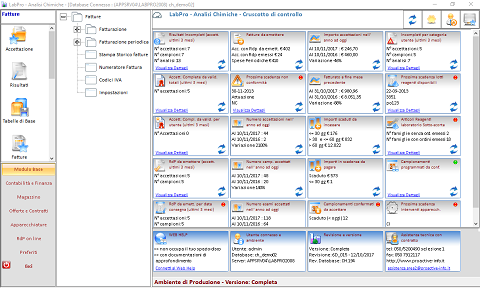
I singoli elementi del Cruscotto sono posizionati su 5 colonne (in relazione alle impostazioni del cruscotto (vedi Cruscotto di Controllo: impostazioni). Gli elementi dell'ultima riga (fissi e non modificabili) contengono informazioni relative al software stesso o al suo utilizzo. Gli altri elementi di controllo che possono essere visualizzati dall'utente nell'ordine voluto.
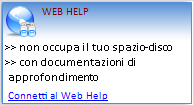
Elementi fissi del Cruscotto di controllo.
I 4 elementi in basso (fissi e non modificabili) contengono informazioni relative al software stesso o al suo utilizzo.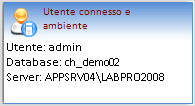
Da Giugno 2022 Internet Explorer è andato in pensione, quindi il Web Help non è più utilizzabile dall'interno dell'applicativo. Anche il WebHelp è andato in pensione ed è stato sostituito dalla knowledge Base , più ricca di contenuti, documentazione di approfondimento. Consultala direttamente dal tuo Browser preferito digitando www.proactive-info.it oppure chiedi l'aggiornamento dell'applicativo per continuare aconsultare il manuale direttamente dall'applicativo.
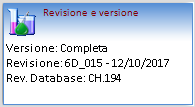
L'elemento mostra:
- l'utente connesso all'applicativo
- il nome del database
- il nome o percorso del server dove risiede il database

- il tipo di versione in relazione alle chiavi di attivazione (completa se con chiavi attive a tempo indeterminato o a noleggio se attivato con chiavi temporanee)
- la revisione dell'applicativo
- la revisione del database
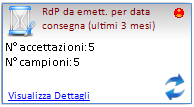
L'elemento mostra i recapiti dell'assistenza tecnica:
- numero di telefono
- numero di fax
- sito internet per accedere all'area clienti
- indirizzo mail assistenza tecnica
Caratteristiche dei singoli elementi variabili del cruscotto di controllo.
Ogni singolo elemento del cruscotto di controllo consente di monitorare uno specifico processo o area del laboratorio di prova gestito attraverso il software.Titolo
Indica il processo o la parte del processo soggetta a monitoraggio; nell'esempio sotto riportato "Rapporti di prova da emettere per data consegna"Dati Visualizzati
Fornisce sinteticamente dei dati inerenti il processo monitorato; nell'esempio sotto riportato, il numero delle accettazioni ed il numero dei campioni per i quali non è stato emesso il Rapporto di Prova con data consegna < = oggi.Visualizza dettagli (quando presente)
Fornisce i dati di dettaglio del processo monitorato; nell'esempio sotto riportato, cliccando su "Visualizza Dettagli", viene visualizzato l' Elenco dei campioni per i quali non è stato emesso il Rapporto di Prova con data consegna < = oggi. Spesso consentono l'esecuzione diretta dell'azione che viene monitorata; nell'esempio sotto riportato dall'elenco visualizzato, selezionando il campione voluto, si ottiene l'apertura diretta della maschera di inserimento risultati per campioni da cui sarà possibile emettere il relativo rapporto di prova.
Semaforo (quando presente)
Il semaforo fornisce un'informazione visiva immediata sullo stato del processo controllato. Rosso: indica una situazione di anomalia; Giallo: indica una situazione non anomala ma da monitorare; Verde: Indica una situazione di normalità. Nell'esempio sotto riportato:
- Rosso: esistono Rapporti di prova da emettere con data consegna inferiore ad oggi (SCADUTO);
- Giallo: esistono Rapporti di prova da emettere con data consegna uguale ad oggi (IN SCADENZA);
- Verde: tutti i Rapporti di prova da emettere hanno data consegna maggiore di oggi (NON SCADUTI)
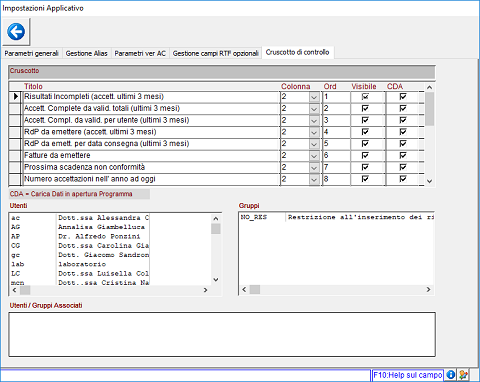
RdP da emettere per data consegna
Dati visualizzati
N° accettazioni 5 - N° campioni 5
Dettagli (quando presenti): Sono visibili cliccando sul link Visualizza Dettagli. Spesso consentono l'esecuzione diretta dell'azione che viene monitorata
Semaforo (quando presente):Rosso: indica una situazione di anomalia
Giallo: indica una situazione non anomala ma da monitorare
Verde: Indica una situazione di normalità
Elenco elementi ottenibili e caratteristiche specifiche
| Modulo | Titolo | Dati visualizzati | Dettagli | Semaforo |
|---|---|---|---|---|
| Base | Risultati Incompleti |
- N° accettazioni; - N° campioni; - N° analisi per i quali non sono stati inseriti tutti i risultati; | SI: Elenco dei campioni da completare l'inserimento dei risultati. Dall'elenco, selezionando il campione voluto, si ottiene l'apertura diretta della maschera di inserimento risultati per campioni. | Non previsto |
| Base | Accettazioni Complete da validare totali |
- N° accettazioni da validare; I dati visualizzati saranno diversi in relazione al parametro di validazione obbligatoria e dei livelli di validazione richiesti. |
SI: Elenco delle accettazioni per le quali è stato completato l'inserimento e risultano da validare. | Non previsto |
| Base | Accettazioni Complete da validare per Utente |
- N° accettazioni da validare per l'utente connesso; I dati visualizzati saranno diversi in relazione al parametro di validazione obbligatoria e dei livelli di validazione richiesti. |
SI: Elenco delle accettazioni per le quali è stato completato l'inserimento e risultano da validare. | Non previsto |
| Base | RdP da emettere |
- N° accettazioni; - N° campioni per i quali non è stato emesso il Rapporto di Prova; |
SI: Elenco dei campioni per i quali non è stato emesso il Rapporto di Prova. Dall'elenco, selezionando il campione voluto, si ottiene l'apertura diretta della maschera di inserimento risultati per campioni. | Non previsto |
| Base | RdP da emettere per data consegna |
- N° accettazioni; - N° campioni per i quali non è stato emesso il Rapporto di Prova con data di consegna < = ad oggi; |
SI: Elenco dei campioni per i quali non è stato emesso il Rapporto di Prova con data consegna < = oggi. Dall'elenco, selezionando il campione voluto, si ottiene l'apertura diretta della maschera di inserimento risultati per campioni. |
Rosso: esistono RdP da emettere con data consegna inferiore ad oggi (SCADUTO); Giallo: esistono RdP da emettere con data consegna uguale ad oggi (IN SCADENZA); Verde: tutti i RdP da emettere hanno data consegna maggiore di oggi (NON SCADUTI) |
| Base | Fatture da emettere |
- Valore di: Accettazioni con Rdp da emettere; - Accettazioni con Rdp emessi; - Spese Periodiche; |
NO. I dettagli possono essere ottenuti dal menu Fatturazione >> Fatturazione periodica >> Elenco clienti da fatturare. | Non previsto |
| Base | Prossima scadenza non conformità | - Prima scadenza prevista relativa alle non conformità (data attuazione o data verifiche completamento ed efficacia); | SI: Elenco delle non conformità con date scadute o in scadenza nei prossimi giorni (il numero di giorni è impostato nel menu Gestione NC/AC/AP >> Impostazioni campo "N° giorni di warning"). Dall'elenco, selezionando la non conformità voluta, si ottiene l'apertura diretta della maschera di inserimento delle azioni correttive. |
Rosso: esistono date previste (entro il) inferiori o uguali ad oggi (AZIONI SCADUTE); Giallo: esistono date previste (entro il)nei prossimi giorni - N°giorni di warning (IN SCADENZA); Verde: tutte le AC hanno data prevista maggiore del periodo di warning |
| Base | Numero accettazioni nell' anno ad oggi | - N°accettazioni dal primo giorno dell'anno ad oggi; - N° accettazioni nel corrispondente periodo dell'anno precedente; - Variazione %; |
L'analisi dei dati può essere effettuata dalle STATISTICHE, gruppo Totali Accettazioni, report standard STATISTICA ANNUALE COMPARATA | Non previsto |
| Base | Numero camp. accettati nell' anno ad oggi | - N°campioni accettati dal primo giorno dell'anno ad oggi; - N° campioni accettati nel corrispondente periodo dell'anno precedente; - Variazione %; |
L'analisi dei dati può essere effettuata dalle STATISTICHE, gruppo Campioni, report standard STATISTICA ANNUALE COMPARATA | Non previsto |
| Base | Numero esami accettati nell' anno ad oggi | - N° esami accettati dal primo giorno dell'anno ad oggi - N° esami accettati nel corrispondente periodo dell'anno precedente - Variazione %; |
L'analisi dei dati può essere effettuata dalle STATISTICHE, gruppo Dettagli Accettazioni, report standard STATISTICA ANNUALE COMPARATA | Non previsto |
| Base | Importo accettazioni nell' anno ad oggi | - Importo accettazioni dal primo giorno dell'anno ad oggi; - Importo accettazioni nel corrispondente periodo dell'anno precedente - Variazione % |
L'analisi dei dati può essere effettuata dalle STATISTICHE, gruppo Totali Accettazioni, report standard STATISTICA ANNUALE COMPARATA | Non previsto |
| Base | Fatturato a fine mese precedente | - Importo fatturato dal primo giorno dell'anno a fine mese precedente; - Importo fatturato nel corrispondente periodo dell'anno precedente; - Variazione % |
L'analisi dei dati può essere effettuata dalle STATISTICHE, gruppo Fatturato, report standard STATISTICA ANNUALE COMPARATA | Non previsto |
| Contabilità e Finanza | Importi scaduti da incassare | - Scadenze attive (da fatture clienti) scadute da meno di 30 gg., fra 30 e 60 gg. e da più di 60 gg. | I dettagli possono essere ottenuti dalle stampe dello scadenziario attivo del modulo contabilità e finanza | Non previsto |
| Contabilità e Finanza | Importi in scadenza da pagare | - Scadenze passive (da fatture fornitori) scadute, in scadenza nei prossimi 30 gg. e fra 30 e 60 gg. | I dettagli possono essere ottenuti dalle stampe dello scadenziario passivo del modulo contabilità e finanza | Non previsto |
| Magazzino | Prossima scadenza lotti reagenti disponibili | - Lotto con scadenza minore relativo ai reagenti presenti a magazzino (solo in ubicazioni disponibili) | SI: Elenco dei lotti con date validità scadute o in scadenza nei prossimi giorni (il numero di giorni è impostato nel menu Magazzino >> Impostazioni campo "N° giorni di warning"). Dall'elenco, selezionando il lotto voluto, si ottiene l'apertura diretta della maschera di informazioni sull'articolo di magazzino. | Rosso: esistono lotti con data scadenza inferiore o uguali ad oggi (LOTTI SCADUTI); Giallo: esistono lotti con data scadenza nei prossimi giorni - N°giorni di warning (IN SCADENZA); Verde: tutti i lotti reagenti hanno data scadenza maggiore del periodo di warning |
| Magazzino | Articoli Reagenti laboratorio Sotto-scorta | - N° famiglie reagenti sottoscorta senza ordini emessi a fornitore; - N° famiglie reagenti sottoscorta con ordini già emessi a fornitore |
I dettagli possono essere ottenuti dalle stampe in Magazzino >> Stampe >> Riordino articoli | Rosso: se esistono sottoscorta con ordini a fornitori non ancora emessi; Giallo: se esistono sottoscorta solo con ordini emessi; Verde: non esistono reagenti sottoscorta. |
| Offerte e Contratti | Campionamenti programmati da confermare |
- N° campionamenti (previsti da contratti validi) Scaduti (< oggi) - N° con scadenze nei prossimi 7 gg. - N° con Scadenze superiori a 7 gg. ma inferiori a 15 gg. |
SI: Elenco dei contratti con con campionamenti previsti in date scadute o in scadenza nei prossimi 15 giorni. Dall'elenco, selezionando il contratto voluto, si ottiene l'apertura diretta della maschera del calendario campionamenti per assegnazione data conferma. |
Rosso: se esistono campionamenti da confermare con data prevista inferiore ad oggi; Verde: se non esistono. |
| Offerte e Contratti | Campionamenti confermati da accettare |
- N° campionamenti confermati e non ancora accettati Scaduti (data conferma < oggi) - N° con data conferma nei prossimi 7 gg. - N° con data conferma superiore a 7 gg. ma inferiori a 15 gg |
SI: Elenco dei campionamenti confermati (raggruppati per data/ora conferma o verbale di intervento se emesso) con data conferma fino ai prossimi 15 giorni. | Rosso: se esistono campionamenti confermati da accettare con data conferma inferiore ad oggi; Verde: se non esistono. |
| Apparecchiature | Prossima scadenza interventi apparecchiature | - Prima scadenza prevista relativa agli interventi sulle apparecchiature da effettuare (tarature o altri interventi) | SI: Elenco degli interventi previsti in date scadute o in scadenza nei prossimi giorni (il numero di giorni è impostato nel menu Apparecchiature >>Interventi programmati >> Impostazioni campo "N° giorni di warning"). Dall'elenco, selezionando ll'intervento voluto, si ottiene l'apertura diretta della maschera di registrazione intervento programmato. | Rosso: esistono interventi in date previste inferiori o uguali ad oggi (INTERVENTI SCADUTI); Giallo: esistono interventi in date previste (entro il)nei prossimi giorni - N° giorni di warning (IN SCADENZA); Verde: tutte gli interventi programmati hanno data prevista maggiore del periodo di warning |
Cruscotto di controllo: impostazioni
Impostazioni generali degli elementi.
Dal menù Gestione Applicativo >> Impostazioni applicativo, scheda Cruscotto di controllo (vedi immagine sotto) è possibile effettuare varie impostazioni inerenti i singoli elementi del Cruscotto di controllo.

Colonna
Gli elementi possono essere posizionati sia in colonna 2 che in colonna 3.-
Ordinamento
E' possibile impostare l'ordinamento voluto. -
Visibile
Indica se l'elemento sia visibile o meno. Gli elementi relativo ai moduli aggiuntivi saranno visibili solo se il modulo risulta attivo. -
Carica Dati in apertura del programma (CDA)
Se selezionato i dati aggiornati degli elementi ed il semaforo (se presente) verranno impostati direttamente in apertura del programma; altrimenti (e comunque successivamente all'apertura del programma) occorrerà cliccare sul bottone Carica/aggiorna Dati. Il caricamento dei dati in apertura del programma potrebbe rallentare l'apertura stessa (in relazione alle performance dei PC e della rete). -
Impostazioni di accesso per utenti/gruppi di utenti
E' possibile impostare le limitazioni di accesso degli utenti ad ogni specifico elemento del Cruscotto di Controllo. La modalità per effettuare tali impostazioni è la stessa descritta nella documentazione Utenti e restrizioni di accesso al menu dell'applicativo a cui si rimanda.
Gestione Elementi Cruscotto di Controllo utente connesso:
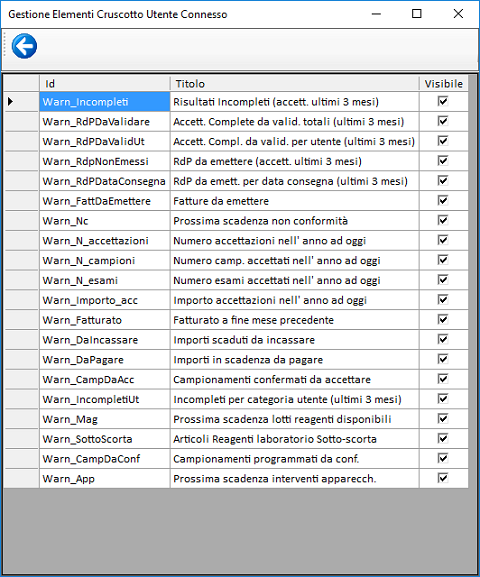 |
Cliccando sul seguente bottone si aprirà una maschera sul quale sarà possibile impostare la visibilità degli elementi del cruscotto da visualizzare |
